De nos jours les fichiers Vidéos, de types Divx, bdrip, MKV, etc.. on pris pleine possession de nos environnements informatiques, clés Usb, et disques durs. Il peux pourtant arriver que l’on ai envie de lire un blu-ray sur son ordinateurs. mais alors comment faire pour lire un bluray facilement? La solution la plus simple serait d’utiliser VLC.
Procédure pour lire un bluray avec VLC :
Plusieurs choses sont nécessaires pour cela:
1 – Posséder un lecteur optique blu-ray sur l’ordinateur en question
2 – Avoir un logiciel permettant de lire le format des disques blu-ray. En Effet à la différence des disques DVD standard, qui sont acceptés par la plupart des logiciels de lecture de fichiers multimédia sur ordinateur par exemple, pour les disques blu ray sur VLC, ou Windows média player, ce n’est pas encore le cas, pour la simple et bonne raison que les clés AACS (Advances access content system) qui sont utilisés pour protéger les disques blu-ray sont encore sous licence exclusive et donc interdite à l’intégration de logiciel gratuit comme VLC.
Ce qui permet d’en déduire que cette manipulation est totalement, et par principe interdite. Toutefois, il existe des solutions payantes pour regarder vos bluray disc, comme par exemple Power DVD 13 et supérieure.
Nous allons tout de même à titre d’information, vous expliquer comment lire les blu ray avec VLC. Vous êtes donc responsable de vos actes ! Tout d’abord télécharger le logiciel VLC gratuit et installez le. De préférence la dernière version (v2 ou supérieure): Vérifiez la version de vlc 32 ou 64 Bits.
Ensuite il y a deux fichiers à télécharger et à mettre dans deux dossiers différents. Commencez par aller à cette adresse: https://vlc-aacs.whoknowsmy.name/
1 – Téléchargez KEYDB.cfg et copiez le dans un dossier qu’il faut créer dans le dossier c:/utilisateur/AppData/roaming/ cela donne donc l’url suivante: C:/utilisateur/AppData/Roaming/aacs/
Puis collez le fichier KEYDB.cfg dans ce dossier.
2 – Téléchargez ensuite le fichier libaasc.dll en fonction de votre version 32 ou 64 bits.Collez le dans le répertoire racine de votre programme VLC. Pour cela rien de plus simple, faites un clic droit sur l’icône de vlc puis propriétés
Ensuite dans l’onglet « Raccourci » cliquez sur « emplacement du fichier«
Puis vous tombez directement dans le répertoire racine VLC. Collez ici le fichier libaacs.dll
vous pouvez maintenant faire Média puis ouvrir un disque pour lire un blu-ray.
Sélectionnez bien blu-ray dans l’onglet disque, puis cochez bien la case pas de menus, sous peine de bugs, ou dysfonctionnements.
Puis faites Lire, et votre blu-ray fonctionnera avec VLC.
Bug avec les blu-ray + ( plus): Certains blu-ray ont une clé de chiffrement différente, il faut donc alors une autre librairie adapté à celle-ci. Par exemple pour un message d’erreur indiquant un décodage BD+ il faudra rajouter à la racine de votre VLC la librairie suivante: libbdplus.dll
téléchargez le fichier nécessaire, disponible à cette adresse : https://www.videolan.org/developers/libbdplus.html
Téléchargez le et copiez le, à la racine de votre dossier VLC.
Maintenant vous pouvez aussi lire les Bluray aasc avec chiffrement bd+ et cela sur votre cher VLC.







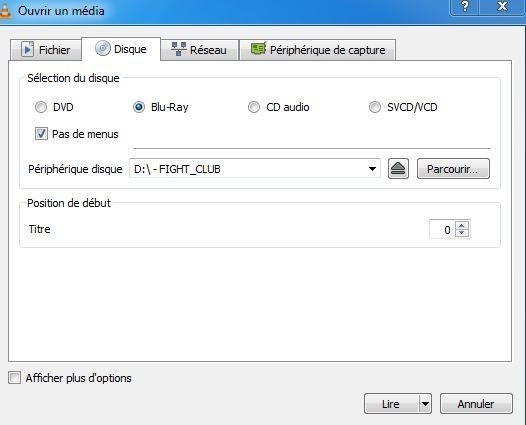


c’est le meilleur logiciel de lecture de DVD/BR sur pchttp://www.fr-logiciels.ufusoft.com/logiciel-lecteur-blu-ray-pc-lire-un-blu-ray-sur-pc/sinon vlc sais lire des bluray c’est juste qu’il sais pas lire les BR ayant un drm videolan demande depuis deux ans environs une clé de decryptage.
Bonjour
Tout d’abord,pour lire un blue ray de facon convenable,il faut un ordinateur capable de lire sans saccades un support HD:le BLUE RAY,bien sur,mais aussi les fichiers tel que MKV etc…
Malgré ce que l’on peut lire sur les forums,les ordinateurs dits’bureautique’ ou ‘basique’ sont tout a fait capables de lire ces supports
Venu sur le tard a l’informatique(j’ai 61ans) suite a l’achat d’un appareil photo numerique,j’ai commence avec du ‘basique’,en 2007 sachant que pour avoir un portable a cet epoque il fallait compter minimum 700/800€
J’ai donc fait comme tout le monde,j’ai appris petit a petit
Au jour d’aujourdh’ui,je possede 3 ordinateurs portable 1 17,3″ et2 15,6″
J’achete un ordinateur neuf environ tous les 2/3ans
J’ai pris ma retraite cette annee,donc je me suis rachete:un ordinateur HP 15 W10 AC 151NF,INTEL I35005U,AVEC SON GRAPHIQUE INTEL HD5500,MAIS aussi equipe d’une vraie carte graphique AMD R5/M330 avec 1go de memoire dediee,+6go de memoire vive,DD 1TO,ecran full hd mat
Mon premier pc ‘moderne’achete il y a 3ans d’occasion mais quasi neuf pour -de 300€(un pote qui l’avait recu en cadeau le trouvait trop peu puissant pour du jeu:c’est un PACKARD BELL LE11BZ equipe d’un tres modeste AMD E1 1200….
Honnete,il me l’a prete pour que je l’essaye.et a ma grande suprise par rapport a ce je je croyais trouver,il s’est aver tres suffisant pour lire du HD.Donc je l’ai pris(et je l’ai toujours)Et j’ai achete fin janvier 2014 un lecteur/graveur SAMSUNG,et installe la version d’essai de POWER DVD14 pour voir ce que ca donnait(car les filous de chez SAMSUNG livraient avec POWER DVD10,incapable de lire du blue ray)
J’ai honnêtement un peu galere pour installer tout ca,mais au bout du compte,ca fonctionne tres bien condition d’activer dans le menu POWER DVD l’acceleration materielle,et de ne pas trop jouer avec les ralentis ou arret sur image(ca c’est pour les fanas de sport!)
Il reste evident qu’avec le HP tout recent(Mars de ette annee) on a une image meilleure,car il a un circuit graphique et un processeur plus puissant:on obtient exactement la meme image qu’un lecteur BLUE RAY de salon(en l’occurrence l’excellent LG HR831T qui a un tuner tnt et enregistre sur disque dur)Comparaison faite sur mon tres bel ecran SAMSUG T22D 390(pour moiLA reference en terme de qualite dans cette taille,aussi equipe d’n tuner)
Pour finir,si vous n’etes pas joueur,un ordinateur dans la gamme 450/500€ conviendra parfaitement.si vous etes ‘rik rak’ en budget,il faut savoir que j’ai telecharge LEAWO BLUE RAY PLAYERqui est 100% gratuit,sachant que la version ‘gratuite’ est limitee,et surtout a un temps de chargement des disques horriblement long,parametre systématiquement les disque en langue anglais,et parfois bugue en disant que le code de lecture ne correspond pas
Si cette lenteur vous exaspere,casssez la tirelire et allez chez POWER DVD,sinon,tous les bug se corrigent tres bien en mettant ‘code region3’ et audio ‘french’ dans le menu…ca fait de la manip en plus,mais si vous regardez un film de bout en bout,c’est moins grave(et c’est gratuit)
Voila,c’a a ete long,mais il faut dire que j’avais essaye aussi avec vlc,ca n’avait pas fonctionne.Jespere que es commentaires vous auront aide! Pour exemple voici le cout de mon equipement
ordinateur:599€(celui de cette annee)
ecran 179€(achat 2015)
lecteur blue ray 110€(achat 2014)
lecteur graveur blue ray de salon:250€(achat 2015)
enceintes 75€(achat 2008!)
+tous les petits accessoires:clavier,souris,cables etc
soit un total de MOINS DE 1500€ TOUT COMPRIS et je vous garantie que pour ce budget,il y a largement de quoi s’eclater!(sauf pour joueur ou ca manquera de puissance)
Bon dimanche a tous et a toutes
Ne fonctionne pas avec LOTR Blu ray VL :/